Como vai funcionar:
O cliente realizará a compra dentro da plataforma de marketplace Farma Delivery, e assim que a loja receber este tipo de pedido, deve seguir os passos neste manual para realizar o faturamento desses pedidos:
Etapas que a loja deverá seguir:
1- APLICATIVO DE COMANDA: #
A loja deve manter o aplicativo de comanda ABERTO (estará programado para inicializar junto ao Windows, caso isso não ocorra procurar pelo app no menu iniciar).
É obrigatório que o executável esteja instalado e ABERTO em um computador da loja para o aplicativo de comanda sincronizar automaticamente com a impressora do balcão e imprimir as comandas de pré-venda originadas na plataforma do Farma Delivery.
ATENÇÃO: Se houver falha nesse processo por parte da loja, a comanda não será impressa, o que pode causar inconvenientes para o cliente.
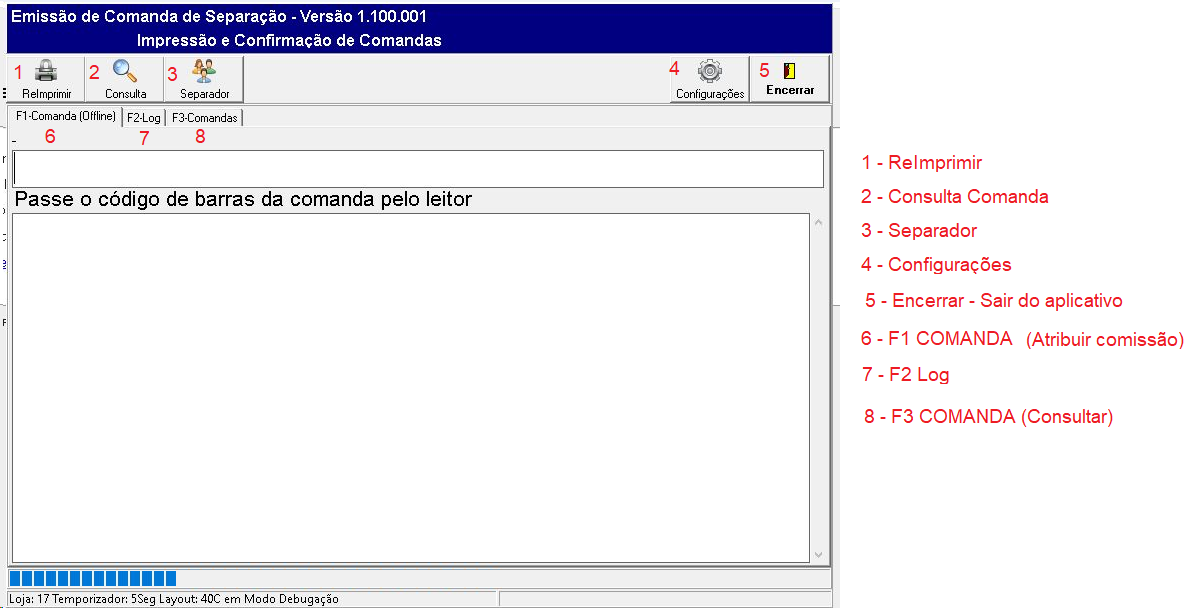
2 – REIMPRIMIR UMA COMANDA #
Para reimprimir uma comanda basta apertar o botão F3 e pesquisar por data período ou nome do cliente.
Após encontrar é só dar um DUPLO CLIQUE para imprimir ou clicar no botão Reimprimir .
*Use o número que está no campo da coluna PREVENDA*
ATENÇÃO: Todos os pedidos da plataforma Farma Delivery são de canal de venda VTEX-SELLERPORTAN, segue exemplo abaixo:
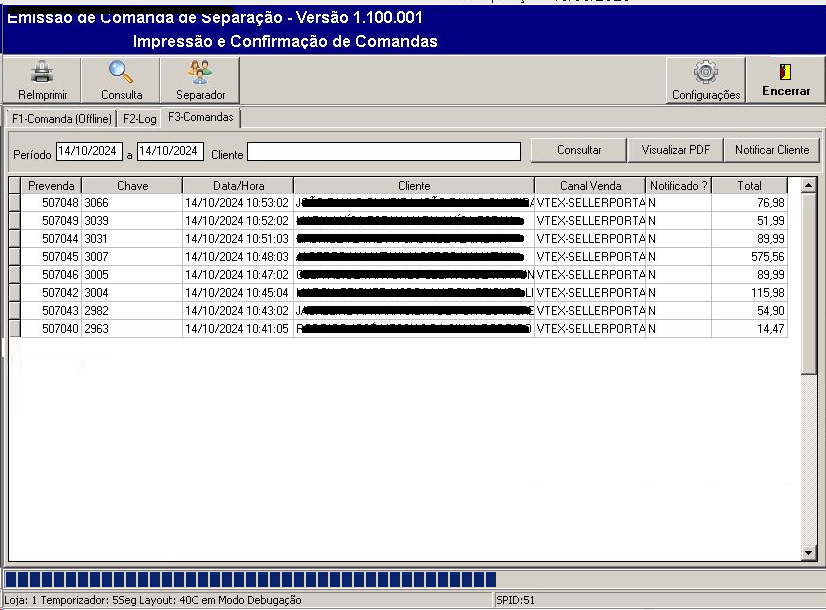
TELA COMANDA – PEDIDOS DO TIPO FARMA DELIVERY
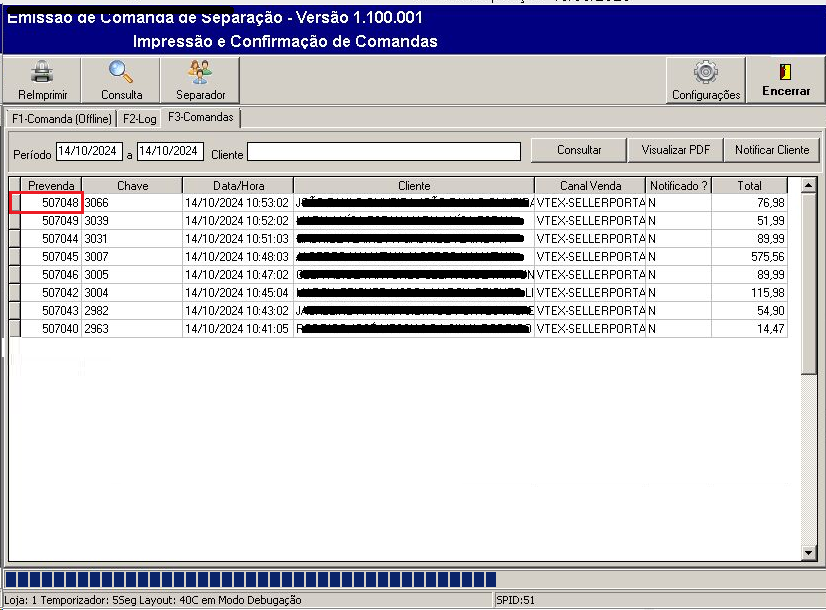
TELA COMANDA –COLUNA DE PREVENDA PARA USAR NA IMPRESSÃO DO FARMA DELIVERY #
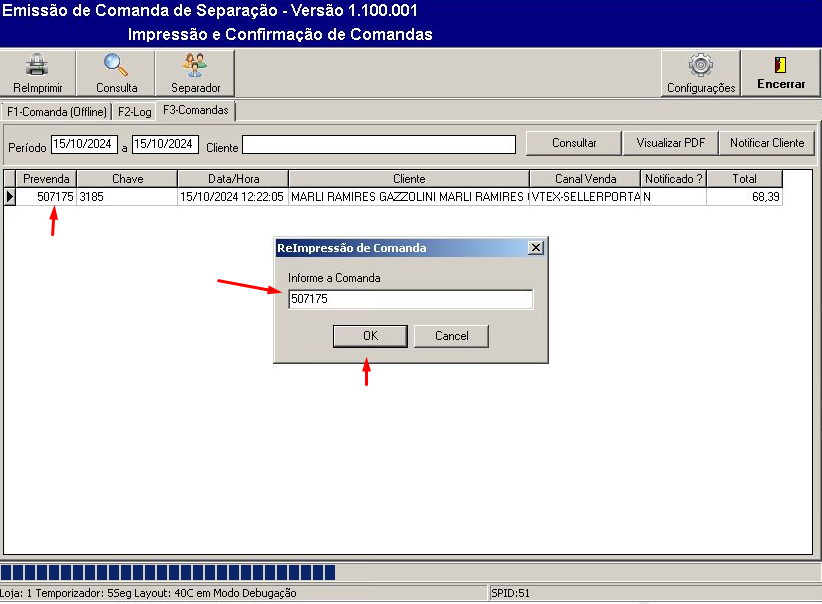
TELA REIMPRESSÃO DE COMANDA DE FARMA DELIVERY
E com isso, será impresso a comanda direto da impressora fiscal do caixa!
3- ATRIBUINDO COMISSÃO DO VENDEDOR AO COMANDA #
Após imprimir a comanda, BIPAR o código de barras e em seguida DIGITAR manualmente o crachá do vendedor para que a comissão seja atribuída a ele.
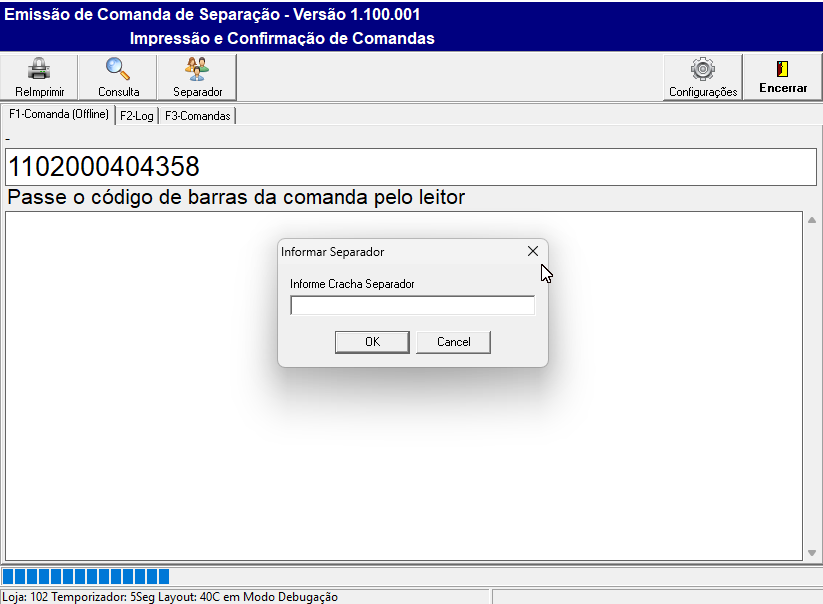
Observação: Em caso de não exibir o nome do vendedor após digitar o crachá, favor estar abrindo um chamado para nosso suporte para melhor verificação!
4- COMANDA #
ATENÇÃO: As comandas tem duas identificações no qual usaremos para identificar a venda do Farma Delivery:
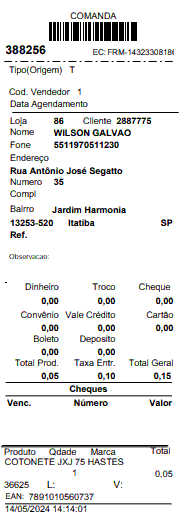
1 – O número da comanda para adicionar no PDV fica no campo EC: 1234
2- Tipo de entrega:
- Se o campo Tipo(origem) for B (Compre e Retire) significa que o cliente irá retirar em loja.
————————————————————————————–
- Se o campo Tipo(origem) for T (Compre e Receba) significa que o cliente optou por receber a compra em casa;
- Para esta modalidade, a comanda contem o valor da Taxa de Entrega, no entanto deve a loja estar inserindo esta taxa no PDV para poder finalizar;
- Para somente Tipo T, terá que abrir uma requisição de romaneio (Será explicado nos próximos tópicos).
#
5- PROCEDIMENTO DE REGISTRO NO CAIXA: #
Independente da forma de entrega escolhida pelo cliente o registro no caixa será igual, veja como funciona o processo de faturamento dos pedidos de FARMA DELIVERY:
Para iniciarmos o registro no PDV usaremos Control + A
Com a comanda impressa em mãos, localize logo acima o código para informar a pré-venda no campo EC: 1234
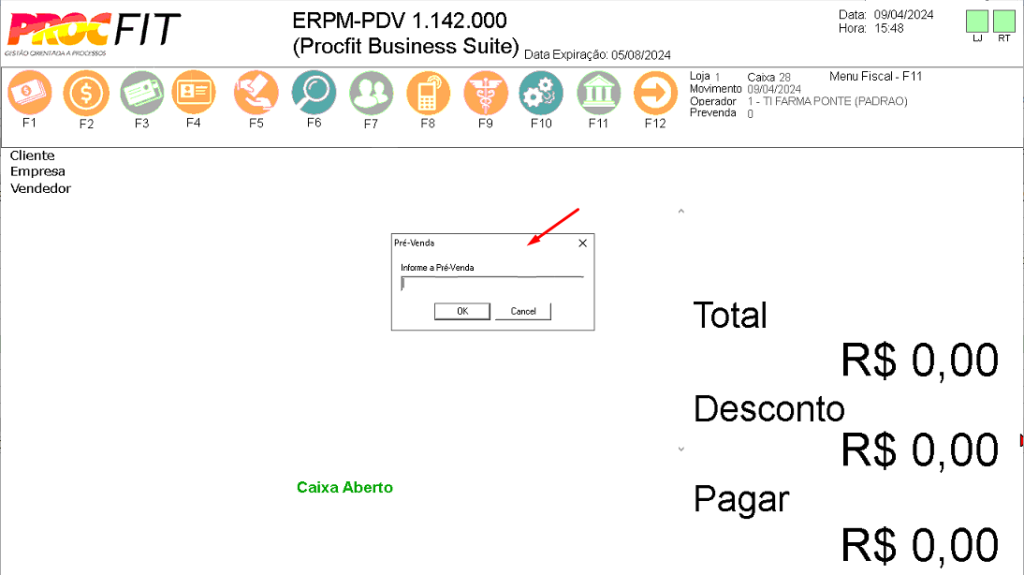
Após isso, deve registrar todos os itens da comanda também deve inserir o valor exato da Taxa de Entrega (Pois pode estar ocasionando em quebra de caixa para a loja!)
Reforçando a comanda traz a descrição e código do produto para facilitar a conferência e evitar o registro errado.
Após como toda as vendas já foram pagas pelo cliente através do app é só apertar F4 e escolher a forma de pagamento F5 – Cartão POS / F01 – Cielo / Outras Bandeiras / FarmaDelivery e concluir o processo.
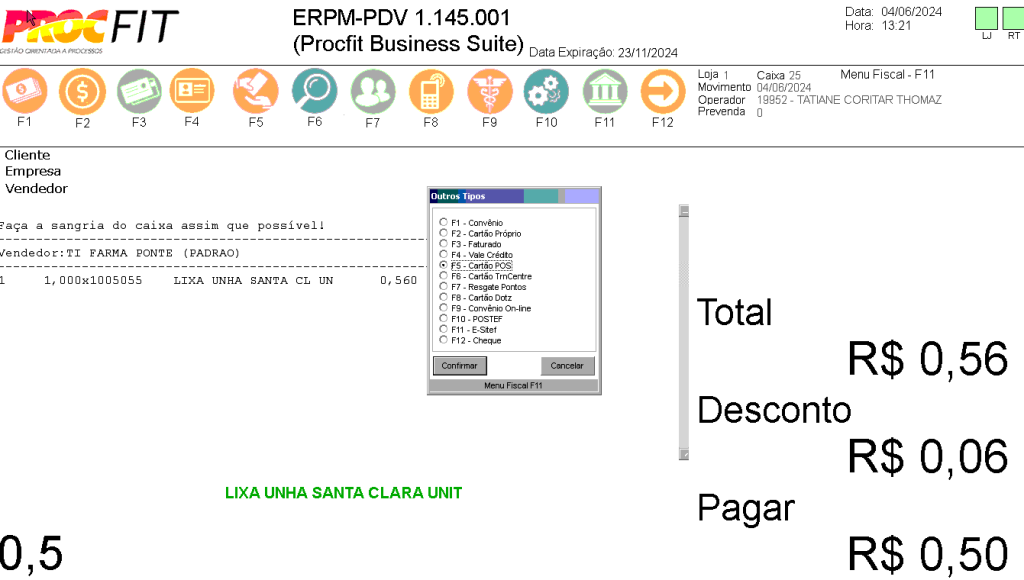
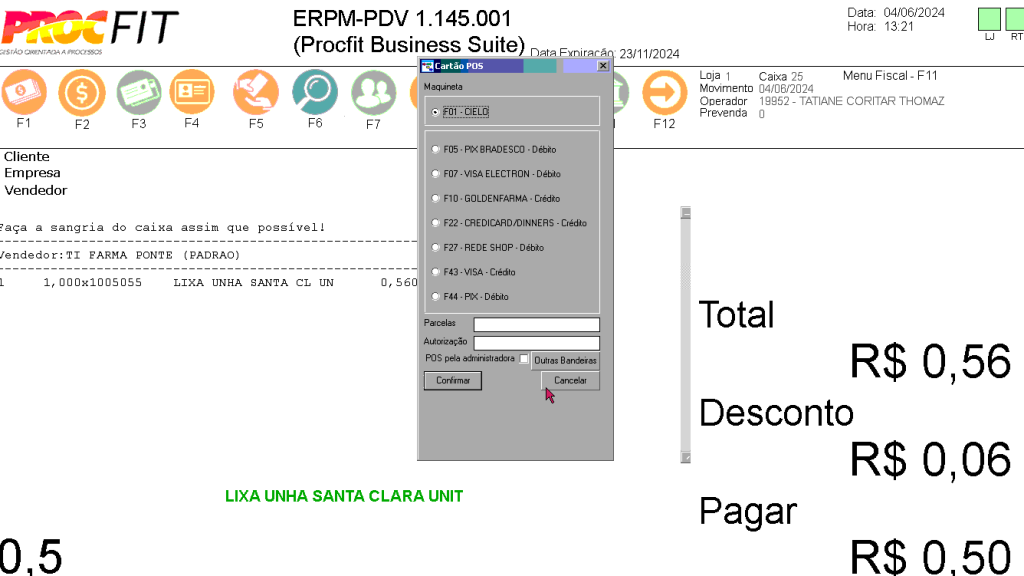
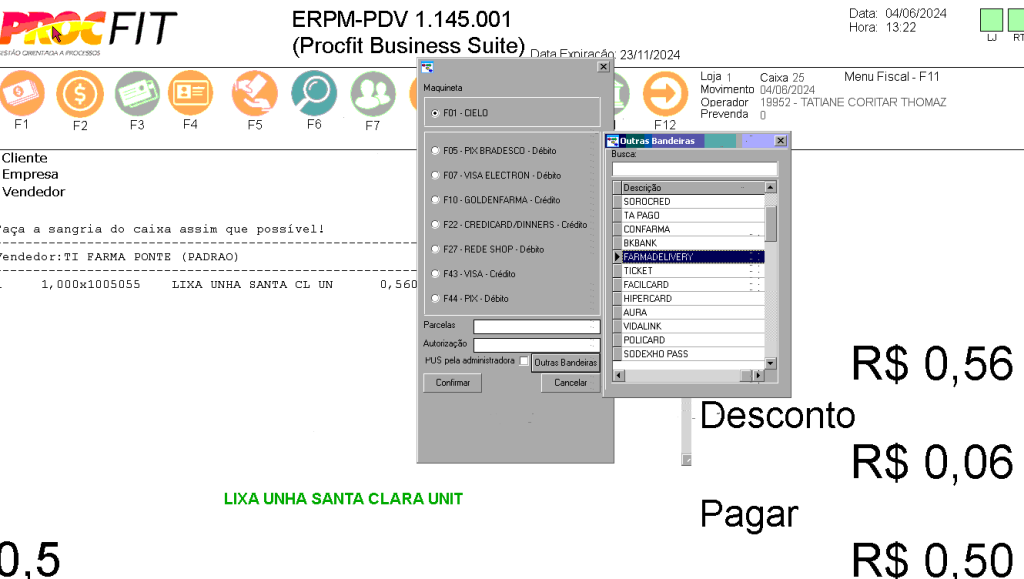
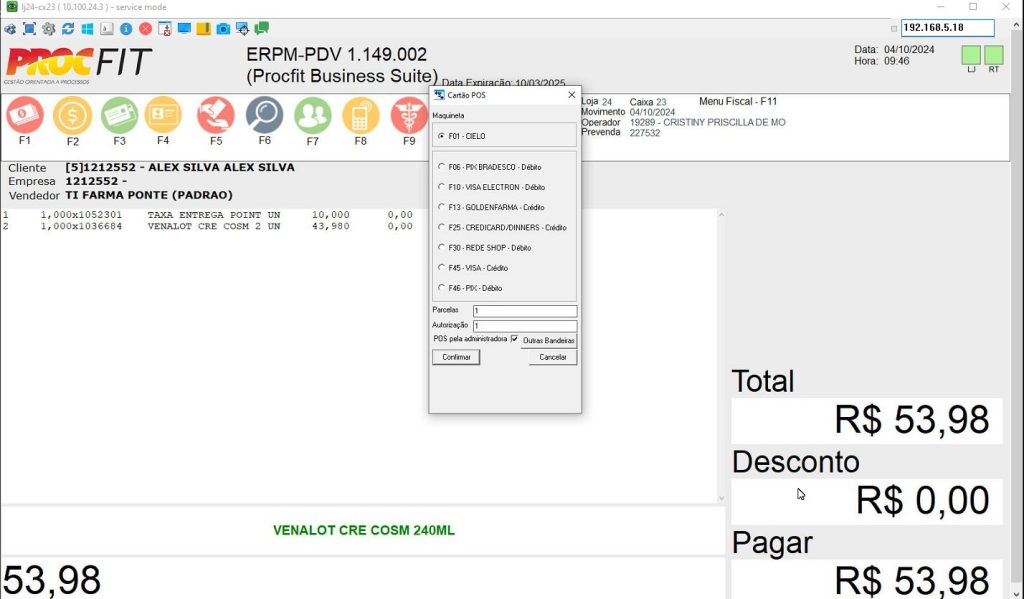
Assim, automaticamente o pedido será faturado com sucesso!
A partir deste momento, se caso os pedidos forem do tipo origem T, devemos realizar o processo de criação e finalização do romaneio, que será mostrada adiante:
7- REQUISIÇÃO DE ROMANEIO PARA COMANDA COM ENTREGA TIPO T #
Em toda finalização dos pedidos de Farma Delivery deve ser feito os processos do romaneios que seram apresentados abaixo:
Para criar o romaneio após a finalização da venda descrita nas etapas anteriores, seguir o procedimento abaixo:
- Na tela inicial do caixa: Apertar Control + F3
- Campo motoboy: Digitar numero de 1 a 10 ex.
- Campo da Comanda: Digitar o número da comanda ou bipar o código
- Conferir o nome do cliente e valor da compra
- Clicar em Gravar
- Assim será gerado um documento na impressora fiscal, este é o Romaneio criado!
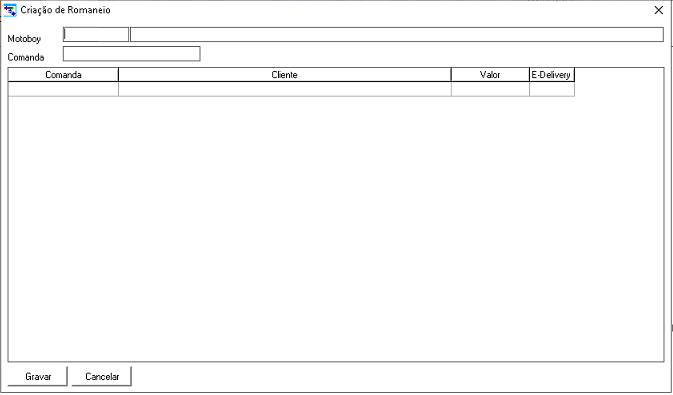

Logo após clicar em gravar, automaticamente será impresso na impressora fiscal uma via do romaneio criado, segue um exemplo na esquerda um modelo:
8- DANDO BAIXA NO ROMANEIO #
Após ter feito a criação do romaneio, será feito agora o processo de recebimento do romaneio criado:
1º Aperte com o teclado por Crtl + F4
2º Irá abrir uma janela de “Recebimento de Romaneio”
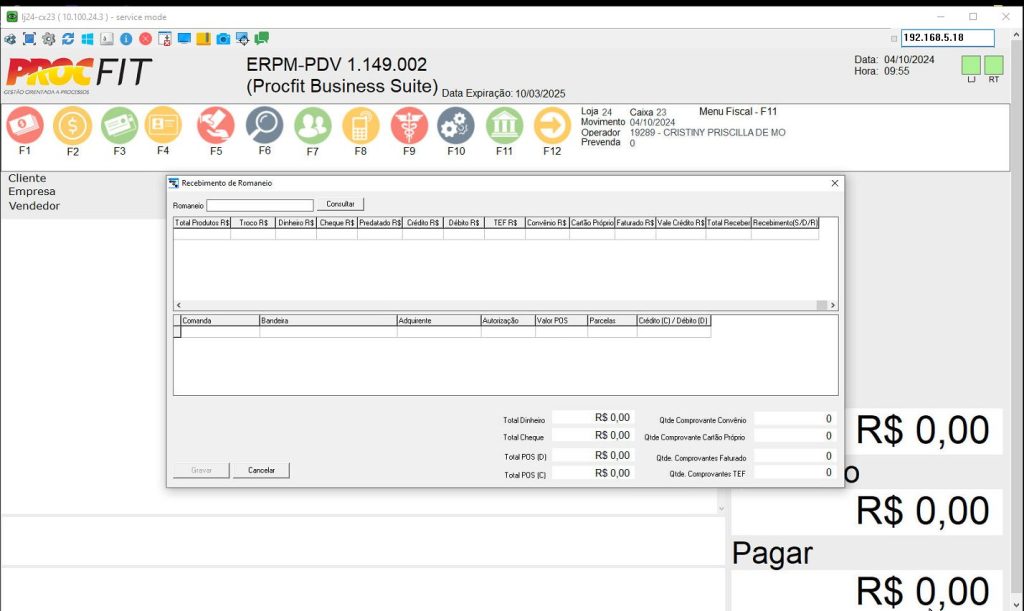
TELA RECEBIMENTO DE ROMANEIO
3º Em “Romaneio“, digite o numero do romaneio criado que se encontra escrito no romaneio impresso e logo clique em “Consultar“;
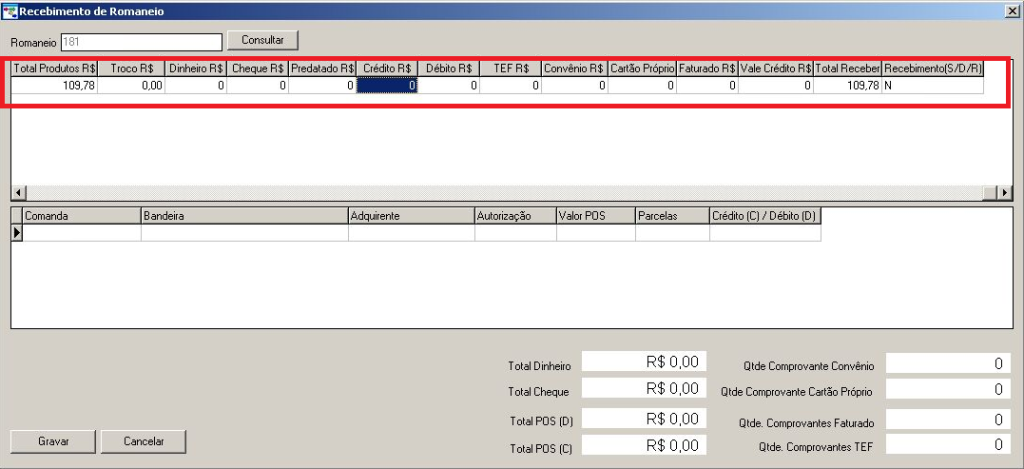
4º Na coluna “Credito“, informe o valor total da comanda finalizado do caixa;
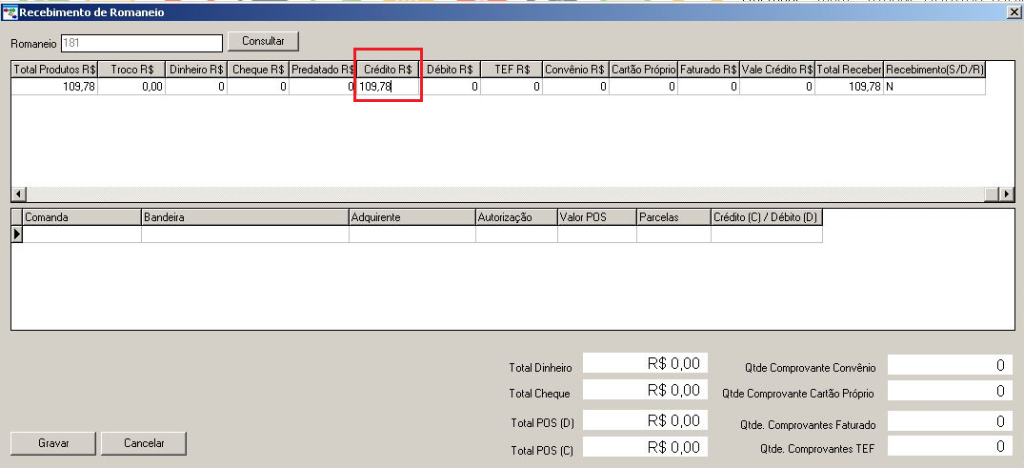
5º Logo após consultar o romaneio, será trazido as informações da comanda, valores totais e entre outros campos, com isso, arraste o campo para a direita até encontrar a coluna “Recebimento (S / D / R)“
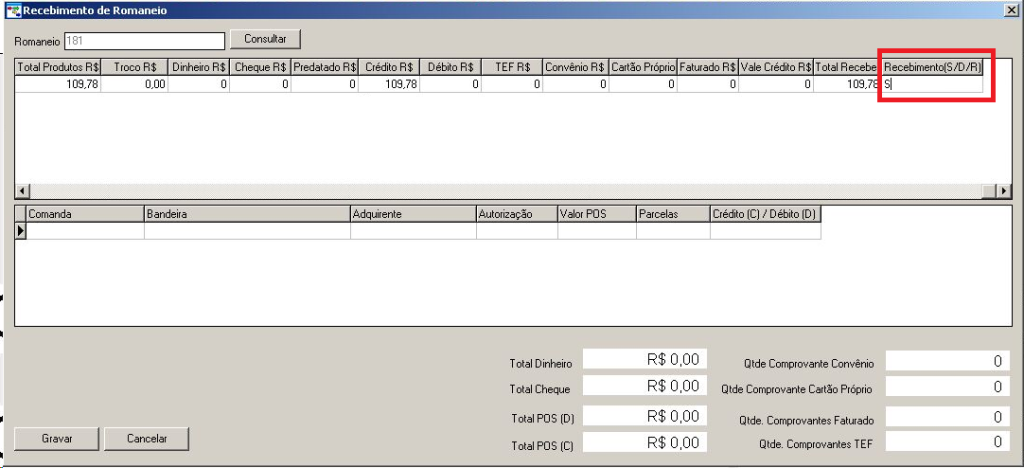
Vale lembrar que para sinalizar e encerrar as vendas é apontar com uma das letras:
(S = Recebido)
(N = A Receber)
(D = Devolução)
(R= Reagendamento)
6º Logo abaixo, na coluna “Bandeira“, clique duas vezes até aparecer uma seta ao lado direito, e com isso, selecione a opção “FARMADELIVERY“, e logo a esquerda irá puxar o numero da comanda;
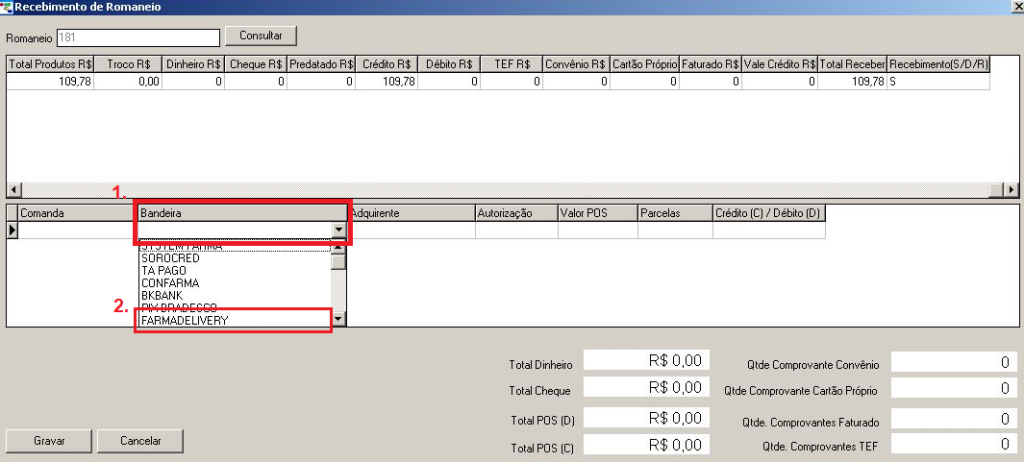
7º Em adquirente, clique duas vezes novamente até aparecer uma seta ao lado direito, e selecione a opção “CIELO“;
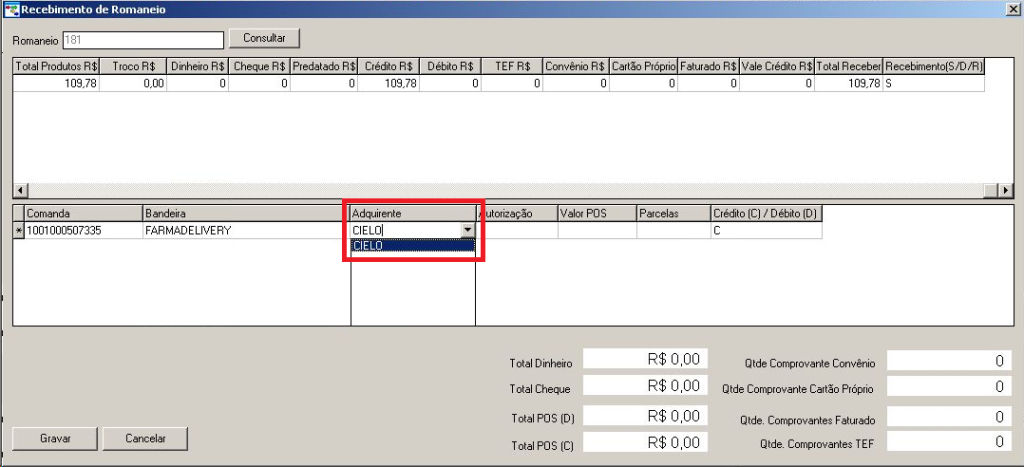
8º Enquanto nas colunas “Autorização” e “Parcelas“, informe os mesmos dados que foram inseridos na finalização em POS no PDV, e na coluna “Valor POS” informe o valor finalizado no caixa
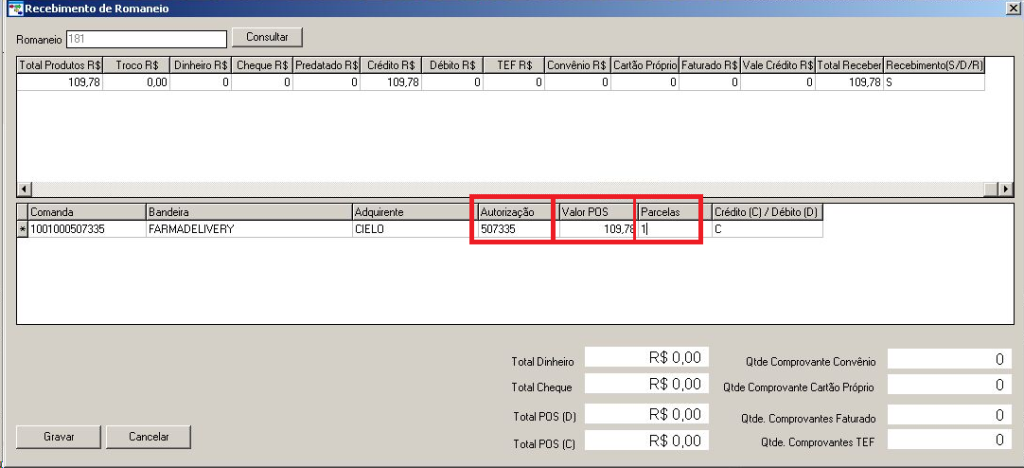
9º Na Coluna “Crédito (C) / Débito (D)“, insira a opção “C“;
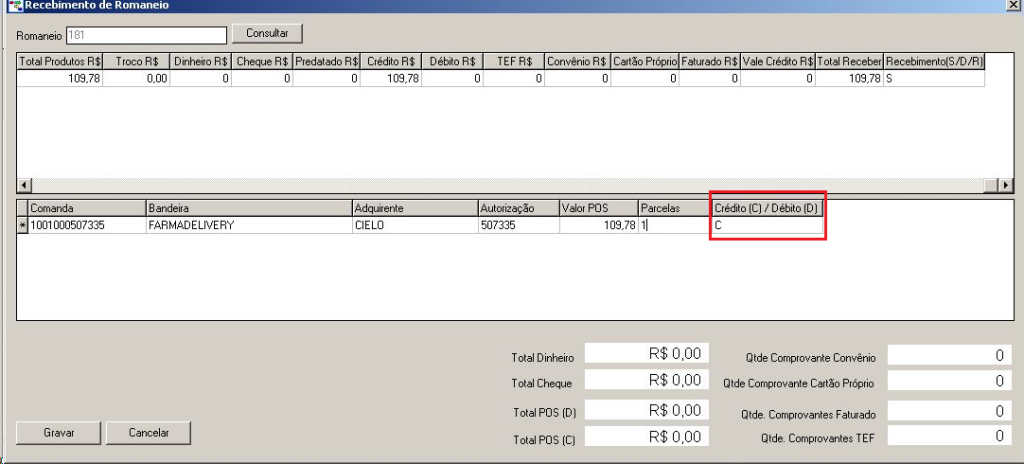
10º Para finalizar o recebimento do romaneio, clique sobre “Gravar“, e logo será finalizado o ultimo processo do Romaneio.
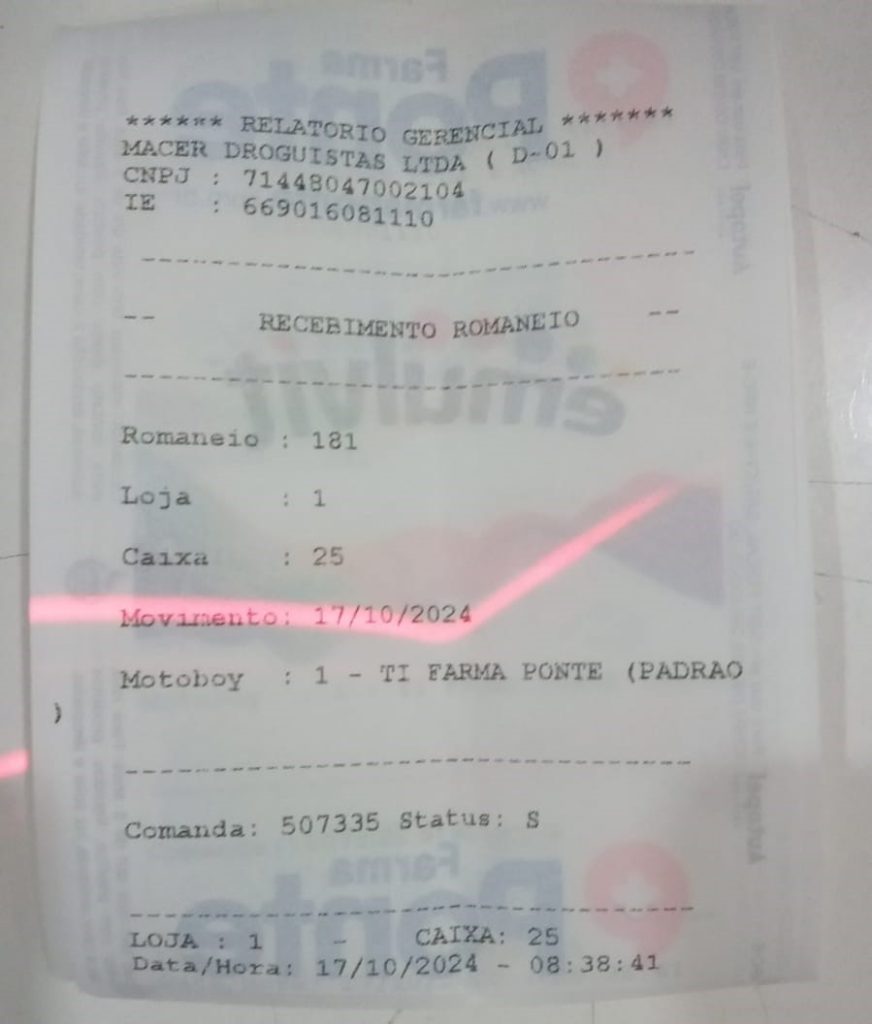
Logo após clicar em gravar na tela de “Recebimento de Romaneio“, automaticamente será impresso na impressora fiscal uma via do RECEBIMENTO ROMANEIO, segue um exemplo na esquerda um modelo:
E assim se encerra o processo do romaneio de pedido de Farma Delivery.
#
IMPORTANTE: Esse processo de romaneio é necessário para o fechamento do caixa, recomenda-se guardar os documentos de romaneios para ser usado no fechamento de caixa da loja! #
Logo após a finalização de todo processo de faturamento e romaneio dos pedidos de Farma Delivery do tipo T, deve a loja estar acionando o motoboy entregador através da plataforma de entrega da loja, em caso do valor exceder com o valor da taxa passada no caixa, a própria empresa irá arcar com o valor, não havendo quebra de caixa!
CANCELAMENTO DE PEDIDOS #
Para realizar o cancelamento total ou duvidas sobre pedidos do Farma Delivery, deve estar contatando via whatsapp pelo numero de contato do SAC Farma Delivery: (11) 94786-0433
